
|
Resolución de problemas - Chat vocal y de
video
|
|
|
|
Volver a las instrucciones básicas
|
|
|
|
Apertura y conexión del chat |
|
|
El chat está conectado, pero empieza
a fallar.
Al abrir el chat desde fuera del curso, se conecta mal.
El chat se abre desde un enlace en el curso, pero no se
conecta.
El chat se abre apenas finaliza la instalación,
pero no se conecta.
El chat no se abre al pulsar en el enlace correspondiente
dentro del curso.
El sistema no reconoce la contraseña del chat. |
|
Recepción de sonido |
|
|
El chat funciona correctamente, pero usted no logra
escuchar lo que dicen los demás. El Buffer tiende a llenarse.
El chat funciona correctamente, pero usted no logra escuchar
lo que dicen los demás. El Buffer no se llena.
El sonido recibido se oye entrecortado.
Se produce una demora en la recepción. |
|
Transmisión de sonido |
|
|
El chat pareciera transmitir algo, pero no transmite
su voz.
Cuando habla frente al micrófono el chat no transmite.
El chat transmite su voz normalmente, pero corta su transmisión
prematuramente.
El chat transmite su voz, pero los demás la escuchan
entrecortada.
El chat transmite su voz, pero los demás la escuchan
distorsionada.
El chat transmite su voz, pero los demás la escuchan
con volumen muy bajo. |
|
Transmisión de video |
|
|
No se abre la ventana de video.
No se ve la vista previa de video y aparece un mensaje
de error.
La vista previa de video se ve negra. |

Apertura y conexión del chat
 El chat está conectado, pero empieza a fallar.
El chat está conectado, pero empieza a fallar.
- Situación: el chat está conectado durante una conferencia,
y viene funcionando normalmente, pero de pronto comienza a fallar.
- Síntoma: se dejan de ver los mensajes que se van agregando
en el chat de texto, no se puede escribir en el chat de texto, el chat deja
de reproducir sonido pese a que en la barra de buffer aparece que hay algo
almacenado.
- Causa: el Windows ha saturado la memoria asignada al chat.
- Corrección: cierre el chat, espere un par de segundos
y vuélvalo a abrir.

 Al abrir el chat desde fuera del curso, se conecta mal.
Al abrir el chat desde fuera del curso, se conecta mal.
- Situación: el chat se abre con un acceso directo que se encuentra
en el escritorio del Windows, o desde Inicio > Programas.
- Síntoma: se conecta (se observa la palabra CONECTADO), pero
en él no se encuentra a las demás personas conectadas, o si
se ve a los demás se escucha un ruido extraño en vez de la voz
que transmiten.
- Causa: abrió el chat de una forma incorrecta.
- Corrección: cierre el chat y luego entre al curso, y dentro
de éste al ámbito en el cual ha acordado participar (el
curso en general, Auditorio, Mi Grupo). Abra el chat con el botón
que encontrará allí.

 El chat se abre desde un enlace en el curso, pero no se conecta.
El chat se abre desde un enlace en el curso, pero no se conecta.
- Situación: el chat se abre desde el enlace correcto, en un
curso o en el campus virtual.
- Síntoma: el chat se abre, intenta conectarse y al cabo de
un rato aparece DESCONECTADO. Intenta nuevamente y vuelve a aparecer DESCONECTADO.
- Causa: en su conexión existe un proxy, que el chat no puede
localizar.
 El chat se abre apenas finaliza la instalación, pero no se conecta.
El chat se abre apenas finaliza la instalación, pero no se conecta.
- Situación: el chat se acaba de instalar y se
abre automáticamente y trata de conectarse a un lugar público.
- Síntoma: el chat se abre, intenta conectarse y al cabo de
un rato aparece DESCONECTADO. Intenta nuevamente y vuelve a aparecer DESCONECTADO.
- Causa: su conexión a Internet no está funcionando.
Verifique si puede navegar en las páginas del curso o en cualquier
otra.
- Corrección: establezca la conexión a Internet y
luego pulse el botón ONLINE en el chat. Si se conecta está
todo en orden. Si no se conecta, la causa es que existe un proxy y el
chat no lo puede localizar; en tal caso vea el punto anterior.

 El chat no se abre al pulsar en el enlace correspondiente dentro del curso.
El chat no se abre al pulsar en el enlace correspondiente dentro del curso.
- Situación: se trata de abrir el chat pulsando el enlace correspondiente
a chat vocal-video dentro de un curso o del campus virtual. Usted sabe que
el programa de chat está instalado en esa computadora.
- Síntoma: el chat no se abre.
- Causa 1: el Windows ha saturado la memoria disponible
y no asigna la necesaria para la operación del chat.
- Corrección 1: apague la computadora y reinicie
el proceso. Al abrir el Windows sólo cargue los programas mínimos
necesarios para entrar al curso y al chat.
- Causa 2: el programa de chat no está instalado
en esa computadora.
 El sistema no reconoce la contraseña del chat.
El sistema no reconoce la contraseña del chat.
- Situación: el chat se abre normalmente, pero el sistema avisa
que hay un error.
- Síntoma: el chat pone el siguiente mensaje: “El password
provisto no corresponde al usuario. Verifique la configuracion”.
- Causa: se ha aplicado una contraseña en la configuración
del chat, y no corresponde a la de ese usuario. Esa aplicación es incorrecta,
pues el chat toma la contraseña que corresponde en el momento que se
abre desde el enlace del campus o de un curso.
- Corrección: abra el chat con el botón que está
en el escritorio del Windows o en Inicio > Programas.
Pulse el botón CONFIG y elimine todo lo que contenga el campo Contraseña.
Acepte los cambios y cierre ese chat. Ábralo ahora desde el lugar
que corresponda.


Recepción de sonido
 El chat funciona correctamente, pero usted no logra escuchar lo que dicen los
demás. El Buffer tiende a llenarse.
El chat funciona correctamente, pero usted no logra escuchar lo que dicen los
demás. El Buffer tiende a llenarse.
- Situación: el chat parece estar funcionando normalmente,
pero usted no logra escuchar la voz de los demás.
- Síntoma: la línea verde claro que aparece
a la derecha de la barra de Buffer (en el panel derecho del chat) sube hasta
llegar al máximo posible y queda fija en el máximo.
- Causa: el chat tiene cancelada la salida de audio, y almacena
todo el que recibe esperando que se le reactive.
- Corrección: quite la tachadura existente sobre
el botón con forma de altavoz. Para ello, pulsa una vez sobre el
mismo.

 El chat funciona correctamente, pero usted no logra escuchar lo que dicen los
demás. El Buffer no se llena.
El chat funciona correctamente, pero usted no logra escuchar lo que dicen los
demás. El Buffer no se llena.
- Situación: el chat parece estar funcionando normalmente,
pero usted no logra escuchar la voz de los demás cuando están
transmitiendo. La línea verde que aparece a la derecha de la barra
de Buffer sube y baja normalmente, y baja a cero cuando el que está
hablando deja de transmitir.
- Síntoma: todo parece estar normal, pero usted no escucha
el audio.
- Causa 1: el volumen de salida de sonido se ha ajustado
a un valor muy bajo, o dicha salida se ha anulado.
- Corrección 1: primero verifique en el control
del volumen del Windows que no esté anulada la salida de sonido
(puede verlo con el icono de altavoz que está en la barra de sistema
del Windows, o bien en Inicio > Programas > Accesorios >
Entretenimiento (o Multimedia) > Control de volumen); si lo
está, habilítela. Luego ajuste el volumen de salida mediante
el control Volumen que se encuentra en el panel derecho del chat. Si no
se corrigió, vea la causa que sigue.
- Causa 2: se trata de un problema de hardware. El chat está
pasando la información a su placa de sonido, pero no hay salida de
éste por los altavoces o los auriculares. Puede deberse a que sus altavoces
están apagados, mal conectados o funcionando defectuosamente.
- Corrección 2: primero verifique que su par
de altavoces esté encendido, y eleve el volumen de salida del mismo
(si dispone de una perilla de ajuste de volumen). Si aún no escucha,
verifique que el cable de conexión a los altavoces está
conectado en el lugar correcto de la computadora (a veces, en vez de conectarse
al punto de salida hacia altavoces se conecta en el de entrada de línea,
y entonces los altavoces no reciben alimentación). Si está
todo en orden, y continúa fallando, reinicie en Windows y pruebe
de nuevo. Si sigue fallando, haga revisar su placa de sonido y sus altavoces.

 El sonido recibido se oye entrecortado.
El sonido recibido se oye entrecortado.
-
Situación: el chat está funcionando bien,
pero el sonido recibido se escucha entrecortado.
-
Síntoma: el sonido recibido de cualquiera de
los participantes se escucha entrecortado.
-
Causa: en ese momento el ancho de banda disponible
en su conexión no es suficiente para mantener al chat recibiendo
normalmente.
-
Corrección1: eleve el nivel de Buffer
a un 80 a 100% de la escala. Se seguirán produciendo cortes,
pero los tramos de sonido que escuchará serán más
largos y podrá entender lo que se está diciendo.
-
Corrección 2: si aunque haya aumentado
el nivel del buffer le resulta muy difícil comprender lo que se
está hablando, tiene otra posibilidad si alguno de los presentes
está transmitiendo video. La recepción de sonido
y video requiere mayor ancho de banda de su conexión que
si usa solamente audio. Una solución, entonces, es que nadie transmita
video.
-
Corrección 3: si ni siquiera se
puede sostener su comunicación usando sólo sonido y el
problema es persistente, una opción para enlaces futuros es pasar
el modo de enlace del chat al mínimo ancho de banda posible (5
Kbps) (la calidad de audio será muy inferior a la del modo convencional
de 12 Kbps). Esto lo tiene que pedir a los administradores del sistema,
a través de Soporte Técnico.

 Se produce una demora en la recepción.
Se produce una demora en la recepción.
-
Situación: el chat funciona normalmente, pero
se demora la recepción.
-
Síntoma: se produce una demora de algunos segundos
en la recepción de audio.
-
Causa: es muy probable que el chat esté funcionando
en modo HTTP, que es el de menor rendimiento de los dos posibles (el modo
más rápido es TCP). Observe si a la derecha de la palabra
CONECTADO que aparece en la parte superior de la pantalla se ve la sigla
HTTP. Si es así, seguramente se está produciendo una demora.
-
Corrección: si está conectado desde
una red cerrada, no existe solución, pues la demora se produce
por la intervención del proxy de su red. Si está conectado
directamente a Internet, el modo de conexión debiera ser TCP
(esa es la sigla que debe ver) y no HTTP; para corregirlo cierre el
chat y ábralo nuevamente.


Transmisión de sonido
 El chat pareciera transmitir algo, pero no transmite su voz.
El chat pareciera transmitir algo, pero no transmite su voz.
- Situación: el chat parece funcionar normalmente. Cuando los
demás hablan, usted oye sus voces.
- Síntoma: Cuando le toca transmitir, usted observa que en la
pantalla del chat aparece la palabra TRANSMITIENDO, pero su voz no llega a
los demás.
- Causa: el micrófono no funciona bien, y no toma su voz para
transmitirla.
- Corrección: reemplace el micrófono.

 Cuando habla frente al micrófono el chat no transmite.
Cuando habla frente al micrófono el chat no transmite.
- Situación: el chat parece funcionar normalmente. Cuando los
demás hablan, usted oye sus voces.
- Síntoma: al hablar frente al micrófono, el chat no
transmite (en ningún momento ve aparecer la palabra TRANSMITIENDO en
la ventana del chat).
- Causa: hay varias posibles, que se explican a continuación.
- Causa 1: no tiene disponible el canal de voz para transmitir.
Para que pueda hacerlo es necesario que vea una imagen con varias letras z,
que indica que el chat está “descansando”. Si en vez de
ella al pie de la ventana del chat ve el nombre de otra persona y eventualmente
la imagen de la fotografía o el video de la misma, esa persona
está transmitiendo, y mientras tanto usted no podrá hacerlo.
- Corrección 1: para comenzar a hablar espere
a que se libere el canal de sonido.
- Causa 2: está cancelado el micrófono. Esto
se detecta porque el botón con forma de micrófono que se encuentra
en el panel derecho del chat está tachado en rojo.
- Corrección 2: pulse una vez sobre el botón
indicado, con lo cual desaparecerá la tachadura. Habrá habilitado
la captura de voz por el micrófono.
- Causa 3: el micrófono está mal conectado.
- Corrección 3: si ha hecho todo lo anterior e
igualmente el chat no transmite, verifique que el micrófono esté
bien conectado: en el lugar correcto de la computadora y con la ficha
bien aplicada.
- Causa 4: tiene en funcionamiento otro programa que usa
la entrada de micrófono para transmitir audio (por ejemplo Messenger o Skype). Debido a ello el Windows no permite asignar esa entrada al chat o distribuye la potencia de entrada por el micrófono entre ambas vías de transmisión y con ello reduce el volumen de salida del chat.
- Corrección 4: cierre todos los programas que
ha habilitado para transmitir audio y pruebe nuevamente. Si sigue sin
poder transmitir y está seguro de que su micrófono está
funcionando bien, lo que está sucediendo es que el Windows no libera
el micrófono para asignarlo al chat. Para corregirlo, reinicie
el Windows y no abra programas de transmisión de sonido que no
sean el chat vocal hasta que en éste haya conseguido transmitir.
- Causa 5: el micrófono tiene muy baja sensibilidad.
- Corrección 5: hable muy cerca del micrófono
(unos 2 a 3 centímetros) y en voz muy alta. Si así logra
transmitir se confirma que se trata de un problema de sensibilidad del
micrófono. En tal caso, abra el panel de control de volumen del
Windows (Inicio > Programas > Accesorios > Entretenimiento
o Multimedia > Control de volumen) y observe si bajo el control
del micrófono aparece un botón Avanzado. Si lo encuentra
pulse en él y se abrirá el cuadro de configuración
del micrófono; en él seleccione el modo de amplificación
(por ejemplo boost) que esté disponible.
- Causa 6: el micrófono no funciona.
- Corrección 6: si ha hecho todo lo anterior e
igualmente el chat no transmite, reemplace el micrófono.
- Causa 7: la placa de sonido está defectuosa.
- Corrección 7: si ha hecho todo lo anterior e
igualmente el chat no transmite, es necesario que haga revisar la placa
de sonido de su computadora, pues está funcionando mal.

 El chat transmite su voz normalmente, pero corta su transmisión prematuramente.
El chat transmite su voz normalmente, pero corta su transmisión prematuramente.
- Situación: el chat está funcionando bien y transmite
su voz correctamente.
- Síntoma: apenas deja de hablar se corta su transmisión.
Usted ve que de pronto desaparece la palabra TRANSMITIENDO de la pantalla
del chat, y los que le escuchan oyen un chasquido. Apenas comienza a hablar
vuelve a transmitir.
- Causa: el chat está configurado para cortar apenas se produzca
un muy breve intervalo.
- Corrección: aumente la regulación del nivel de
ESPERA hasta un 50 a 70% de la escala. El 100% de la escala corresponde
a unos 6 segundos de espera para cortar.

 El chat transmite su voz en forma continua y no libera el canal.
El chat transmite su voz en forma continua y no libera el canal.
- Situación: el chat está funcionando bien y transmite
su voz correctamente.
- Síntoma: cuando usted deja de hablar el chat continúa transmitiendo, con lo cual los demás presentes no pueden hacerlo. Nota eso porque al dejar de hablar su nombre de usuario permanece en la pantalla del chat.
- Causa: cuando el ajuste de RUIDO está al mínimo el chat considera que debe transmitir cualquier ruido que ingrese por su micrófono. Por ello transmite continuamente.
- Corrección: si desea que el chat corte su transmisión cuando deje de hablar levante lentamente el ajuste de nivel de RUIDO hasta que el chat corte. Al dejarlo regulado así transmitirá cuando hable y cortará cuando calle.

 El chat transmite su voz, pero los demás la escuchan entrecortada.
El chat transmite su voz, pero los demás la escuchan entrecortada.
- Situación: el chat está funcionando bien, y transmite
su voz correctamente.
- Síntoma: usted no nota anormalidad alguna, salvo que cada
cierto tiempo el chat se le desconecta solo y se vuelve a conectar al cabo
de unos segundos. Sus interlocutores le avisan que el sonido de su voz se
entrecorta.
- Causa: su conexión no tiene capacidad suficiente para sostener
la comunicación continua del modo que se está usando.
- Corrección 1: si está transmitiendo video,
ciérrelo para transmitir sólo audio. De ese modo se reducirá
considerablemente la necesidad de ancho de banda en su conexión.
Como en la mayoría de los enlaces el ancho de banda disponible de entrada (download)
es mayor que el de salida (upload) es probable que pueda seguir recibiendo
el video que transmiten los demás.
- Corrección 2: una solución temporal,
si la falla sucede transitoriamente, es que para transmitir cuando se
entrecorta use el chat de texto incorporado al chat vocal.
- Corrección 3: si ni siquiera se puede sostener
su comunicación usando sólo audio y el problema es persistente,
una opción para enlaces futuros es pasar el modo de enlace del
chat al mínimo ancho de banda posible (5 Kbps) (la calidad de audio
será muy inferior a la del modo convencional de 12 Kbps). Esto
lo tiene que pedir a los administradores del sistema, a través
de Soporte Técnico, para que lo hagan en la configuración
del curso.

 El chat transmite su voz, pero los demás la escuchan distorsionada.
El chat transmite su voz, pero los demás la escuchan distorsionada.
- Situación: el chat transmite bien, pero su voz se escucha
mal.
- Síntoma: su voz se escucha con mucha distorsión cuando
pronuncia las p, t, o eleva el volumen.
- Causa: este fenómeno ocurre sólo cuando se usa el modo
de transmisión de bajo ancho de banda. Se debe a que el audio que supera
el volumen admitido por el chat satura la placa de sonido y produce una fuerte
distorsión. Suele ocurrir cuando el micrófono utilizado tiene
muy alta sensibilidad o cuenta con amplificación.
- Corrección 1: hable más lejos del micrófono
y/o en voz más baja.
- Corrección 2: si con lo anterior no logró
corregirlo, abra el panel de control de volumen del Windows (Inicio
> Programas > Accesorios > Entretenimiento o Multimedia >
Control de volumen) y observe si bajo el control del micrófono
aparece un botón Avanzadas. Si lo encuentra pulse
en él y se abrirá el cuadro de configuración del
micrófono; en él anule la selección de cualquier
modo de amplificación (por ejemplo boost). Ese botón también
podrá encontrarlo en el panel de control de volumen de grabación
(Opciones > Propiedades > Grabación > Aceptar).
- Corrección 3: si con lo anterior no logró
corregirlo, la única posibilidad que le queda es ajustar el volumen
de entrada del micrófono para grabación. Cuando el chat
se abre, selecciona automáticamente al micrófono como dispositivo
de entrada para grabación, y lleva el volumen al máximo.
Para reducir el ajuste de volumen haga lo siguiente: abra el panel de
control de volumen del Windows (Inicio > Programas > Accesorios
> Entretenimiento o Multimedia > Control de volumen) y
luego seleccione el que corresponde a grabación (Opciones
> Propiedades > Grabación > Aceptar). Reduzca
el volumen del micrófono y pruebe transmitir. Vaya ajustando el
volumen hasta que su transmisión sea buena. Una vez ajustado, recuerde
en qué nivel lo puso. Mantenga abierto el panel de control de volumen
de grabación hasta que termine la sesión, pues si cierra
el chat y lo abre nuevamente el volumen volverá a ajustarse al
máximo.
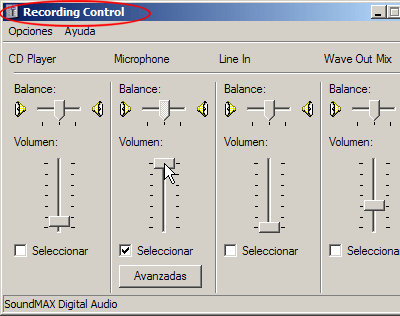

 El chat transmite su voz, pero los demás la escuchan con volumen muy
bajo.
El chat transmite su voz, pero los demás la escuchan con volumen muy
bajo.
- Situación: el chat transmite bien, pero su voz se escucha
con volumen excesivamente bajo.
- Síntoma: su voz se escucha con muy bajo volumen, y para que
le entiendan tiene que hablar con voz muy alta.
- Causa 1: la placa de sonido tiene amplificador de micrófono
y no lo ha activado.
- Corrección 1: vea si la placa de sonido de
esa computadora tiene amplificador de micrófono y si lo tiene
aplíquelo. Para eso abra el panel de control de volumen del Windows
(Inicio > Programas > Accesorios > Entretenimiento o
Multimedia > Control de volumen) y observe si bajo el control
del micrófono aparece un botón Avanzadas.
Si lo encuentra pulse en él y se abrirá el cuadro de configuración
del micrófono. Si no lo encuentra, en el menú de Control
de Volumen seleccione Opciones > Controles avanzados,
y debiera aparecer el botón mencionado.
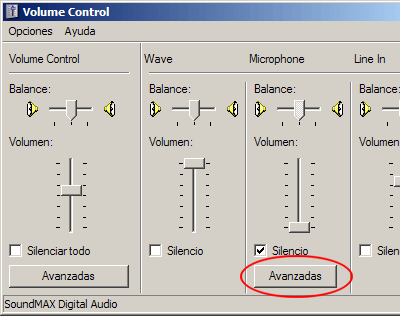
En la imagen observe que el volumen de micrófono para reproducción
(salida directa a los altavoces de su computadora), que se observa en el
primer panel de control de volumen que se abre, está regulado al
mínimo, y el micrófono está silenciado. Esto se hace
para evitar que cuando hable su voz salga por esos altavoces y reingrese
por el micrófono, lo cual provocaría un efecto de acoplamiento.
En realidad basta con silenciarlo para que no se produzca el acoplamiento.
Ese botón también podrá encontrarlo en el panel de
control de volumen de grabación (Opciones > Propiedades
> Grabación > Aceptar).
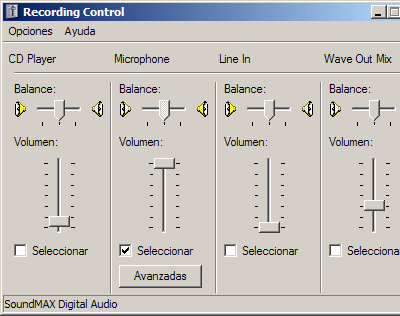
Pulse en el botón Avanzadas y se abrirá el cuadro de controles
avanzados del micrófono. En él seleccione el modo de amplificación
(por ejemplo "boost") como se indica en la imagen.
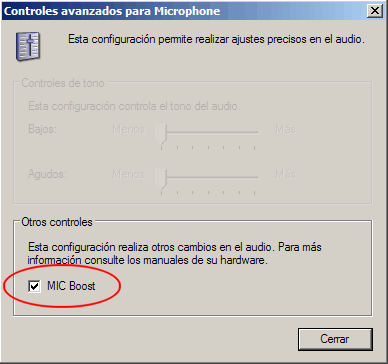
- Causa 2: habla con voz muy baja.
- Corrección 2: hable en forma claramente audible
y comprensible. Tenga en cuenta que los demás no ven su boca, y
por tanto no pueden interpretar por sus gestos lo que trata de decir.
- Causa 3: el micrófono tiene muy baja sensibilidad,
o está defectuoso.
- Corrección 3: reemplace el micrófono. Le
sugerimos que use un juego de micrófono y auriculares, pues al estar
fijo a su cabeza ese micrófono mantendrá distancia constante
a su boca, y podrá mover la cabeza libremente sin que cambie el volumen
de su transmisión.


Transmisión de video
 No se detecta la cámara.
No se detecta la cámara.
- Situación: el chat está funcionando normalmente en
transmisión y recepción de sonido.
- Síntoma: al pulsar sobre el botón con forma de cámara
que está bajo las barras de Ruido y Espera en el panel derecho del
chat, aparece un mensaje que indica "No hay formato de video válido".
- Causa: le cámara de video no es compatible con el chat. Eso suele suceder con cámaras incorporadas en la misma computadora, pues ellas transmiten el video con una forma de compresión que no es compatible con la usada por el chat.
- Corrección: coloque una cámara de video externa. La mayoría de ellas son compatibles con el chat, pues transmiten el video en formato JPEG dinámico.

 No se abre la ventana de video.
No se abre la ventana de video.
- Situación: el chat está funcionando normalmente en
transmisión y recepción de sonido.
- Síntoma: al pulsar sobre el botón con forma de cámara
que está bajo las barras de Ruido y Espera en el panel derecho del
chat, no se abre una ventana aparte, pequeña (destinada a mostrar la
imagen de su video).
- Causa: la memoria del Windows se ha saturado, y no asigna la necesaria
al chat.
- Corrección: cierre el chat, espere un par de segundos
y ábralo nuevamente. Si continúa fallando, apague la computadora
y reinicie el proceso.

 No se ve la vista previa de video y aparece un mensaje de error.
No se ve la vista previa de video y aparece un mensaje de error.
- Situación: al pulsar sobre el botón con forma de cámara
que está bajo las barras de Ruido y Espera en el panel derecho del
chat, se abre la ventana de vista previa de video.
- Síntoma: al abrirse esa ventana aparece un mensaje de error
(por ejemplo “No hay formato válido” o "No
se ha detectado dispositivo de captura") y no se muestra su video.
- Causa: el programa de captura de video no localiza su cámara
o no reconoce su formato de captura de video.
- Corrección 1: verifique que la cámara
esté encendida y conectada. Si no lo estaba, enciéndala,
cierre el chat y vuelva a probar.
- Corrección 2: si su cámara estaba encendida,
puede ser que el programa de captura de video esté asignando
al chat un dispositivo diferente. En la ventana de vista previa de video
pulse en Opciones. En la parte baja del cuadro que se abrirá verá
la lista de dispositivos de video que detecta el programa; elija
de ellos el que corresponda.
- Corrección 3: si la cámara está
encendida y conectada y aparece igualmente el mensaje “No hay formato
válido”, lo que sucede es que el programa de captura de video
incorporado en el chat no reconoce el formato de captura de esa cámara.
La única solución posible es reemplazarla por una cámara
de tipo web convencional.

 La vista previa de video se ve negra.
La vista previa de video se ve negra.
- Situación: al pulsar sobre el botón con forma de cámara
que está bajo las barras de Ruido y Espera en el panel derecho del
chat, se abre la ventana de vista previa de video y todo parece estar
normal.
- Síntoma: la imagen de video se ve negra, sin imagen
alguna, o muy oscura.
- Causa: el programa de control de su cámara está configurado
para un nivel de iluminación ambiental mucho mayor que el actual.
- Corrección: en la ventana de vista previa de video
pulse en Opciones > Video source. Se abrirá
la ventana de ajuste del video tomado por la cámara. Eleve
el nivel de brillo y/o el de contraste.

![]() El chat está conectado, pero empieza a fallar.
El chat está conectado, pero empieza a fallar.
![]() Al abrir el chat desde fuera del curso, se conecta mal.
Al abrir el chat desde fuera del curso, se conecta mal.![]() El chat se abre desde un enlace en el curso, pero no se conecta.
El chat se abre desde un enlace en el curso, pero no se conecta.![]() El chat se abre apenas finaliza la instalación, pero no se conecta.
El chat se abre apenas finaliza la instalación, pero no se conecta.![]() El chat no se abre al pulsar en el enlace correspondiente dentro del curso.
El chat no se abre al pulsar en el enlace correspondiente dentro del curso.![]() El sistema no reconoce la contraseña del chat.
El sistema no reconoce la contraseña del chat.![]() El chat funciona correctamente, pero usted no logra escuchar lo que dicen los
demás. El Buffer tiende a llenarse.
El chat funciona correctamente, pero usted no logra escuchar lo que dicen los
demás. El Buffer tiende a llenarse.![]() El chat funciona correctamente, pero usted no logra escuchar lo que dicen los
demás. El Buffer no se llena.
El chat funciona correctamente, pero usted no logra escuchar lo que dicen los
demás. El Buffer no se llena.![]() El sonido recibido se oye entrecortado.
El sonido recibido se oye entrecortado.![]() Se produce una demora en la recepción.
Se produce una demora en la recepción.![]() El chat pareciera transmitir algo, pero no transmite su voz.
El chat pareciera transmitir algo, pero no transmite su voz.![]() Cuando habla frente al micrófono el chat no transmite.
Cuando habla frente al micrófono el chat no transmite.![]() El chat transmite su voz normalmente, pero corta su transmisión prematuramente.
El chat transmite su voz normalmente, pero corta su transmisión prematuramente.![]() El chat transmite su voz en forma continua y no libera el canal.
El chat transmite su voz en forma continua y no libera el canal.![]() El chat transmite su voz, pero los demás la escuchan entrecortada.
El chat transmite su voz, pero los demás la escuchan entrecortada.![]() El chat transmite su voz, pero los demás la escuchan distorsionada.
El chat transmite su voz, pero los demás la escuchan distorsionada.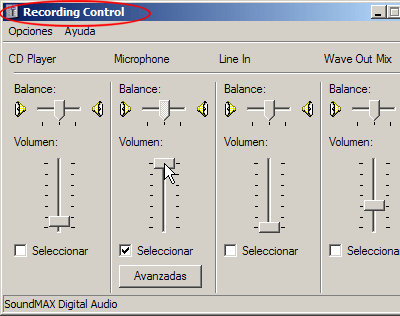
![]() El chat transmite su voz, pero los demás la escuchan con volumen muy
bajo.
El chat transmite su voz, pero los demás la escuchan con volumen muy
bajo.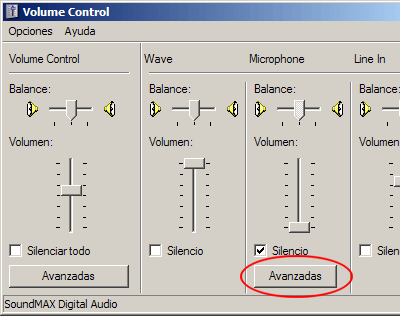
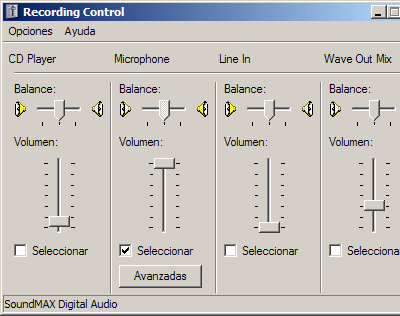
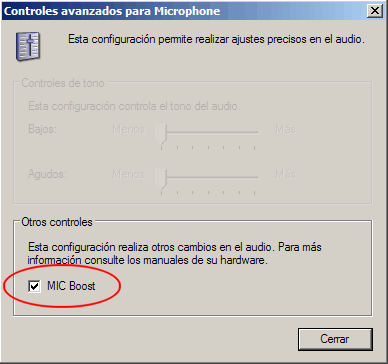
![]() No se detecta la cámara.
No se detecta la cámara.
![]() No se abre la ventana de video.
No se abre la ventana de video.
![]() No se ve la vista previa de video y aparece un mensaje de error.
No se ve la vista previa de video y aparece un mensaje de error.![]() La vista previa de video se ve negra.
La vista previa de video se ve negra.